Tune the Software
Last Updated: 2021-09-18
Résumé: Cet article vous indique les paramètres avancés Récupération de données bitwar offres et comment les configurer.
Au coin supérieur droit de l'interface principale se trouve un More icône, qui a plusieurs options. Advanced Settings est ce dont nous avons besoin pour la configuration.18
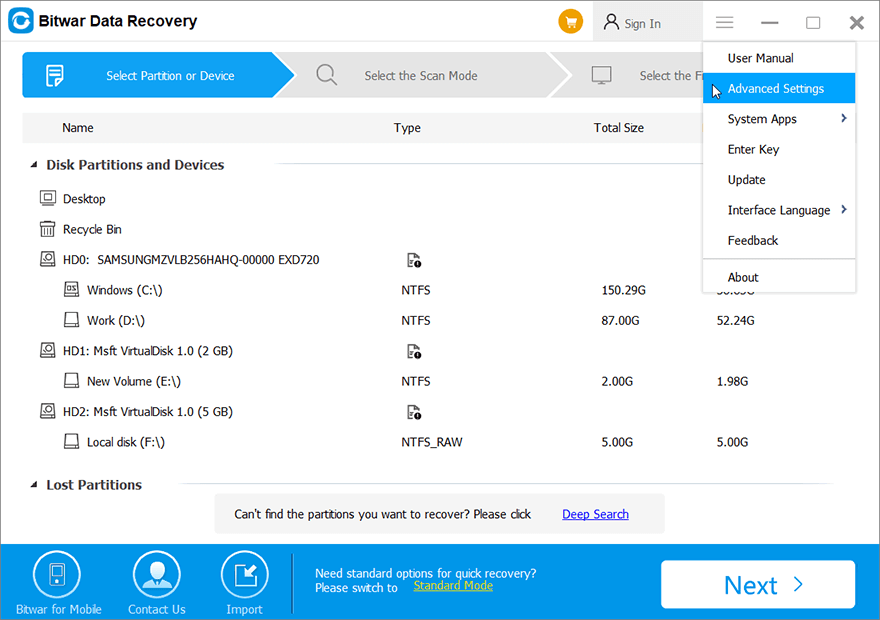
Après avoir cliqué dessus, vous verrez apparaître une fenêtre de paramétrage. Il montre trois parties de réglage, Balayage, Interface,and Other.
Table des matières
Balayage
Il y a six options sur le Balayage part.
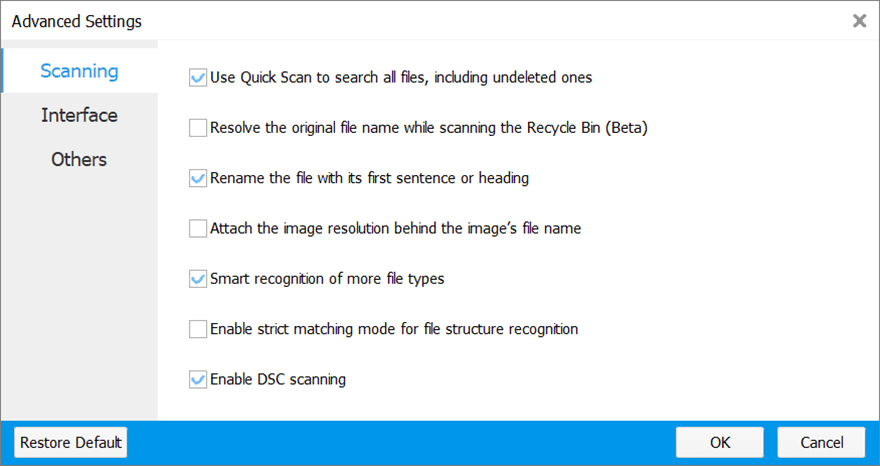
- L'activer permettra à cet outil d'analyser tous les fichiers. Les utilisateurs incapables de trouver les fichiers cachés peuvent cocher cette option.
- Les fichiers récupérés obtiendront leurs noms d'origine avant la suppression. (Ne prend en charge que la récupération de la corbeille)
- Les fichiers récupérés de certains types (tels que .txt et .doc) seront renommés avec leurs en-têtes. (Ne prend en charge que l'analyse approfondie)
- Cette option attachera les résolutions des images aux noms de fichiers des images. Vous pouvez le voir après la numérisation. (Ne prend en charge que Deen Scan)
- L'activer analysera les fichiers supplémentaires de types peu courants, ce qui peut ralentir l'analyse, en découvrant plus de fichiers qui, dans la plupart des cas, sont inutiles.
- L'activer permet aux utilisateurs de trouver des fichiers avec des tailles plus précises. Mais leur nombre va diminuer.
- Si vos disques prennent en charge l'analyse DSC, vous pouvez l'activer. Cela peut inciter une deuxième ou une troisième analyse, à découvrir plus de fichiers.
Interface
Il y a sept options sur le Interface partie:
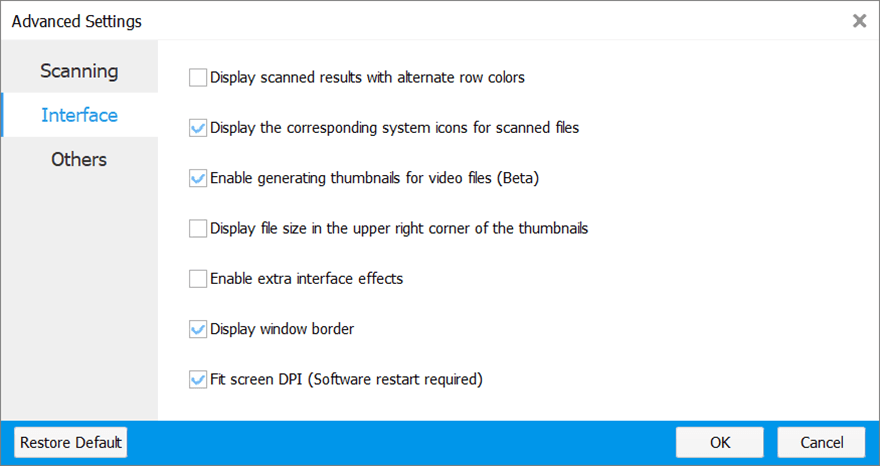
- L'activation de cette fonction appliquera une couleur aux rangées alternatives de résultats numérisés.
- Après la numérisation, cet outil affichera les fichiers avec leurs icônes par défaut.
- Cet outil affichera les vignettes des fichiers vidéo après la numérisation.
- Les fichiers image numérisés auront leurs tailles de fichier affichées dans le upper right corner de leurs vignettes. La désactiver accélérera la progression de l'analyse.
- Cette option activera les animations dans cet outil. La désactiver améliorera les performances.
- Cette option affichera un cadre noir autour de l'outil.
- Affichez cet outil en fonction de votre écran DPI. (Redémarrez-le pour prendre effet)
Other
Il y a cinq options sur le Other partie:
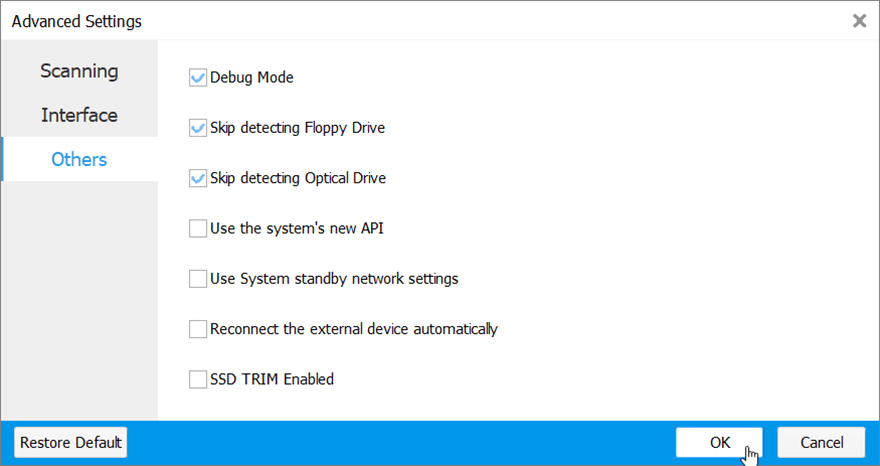
- L'activer enregistrera les informations sur les bogues, permettant à cet outil d'enquêter sur les problèmes. La désactiver améliorera les performances.
- Activez-le pour ignorer la détection du lecteur de disquette.
- Activez-le pour ignorer la détection du lecteur optique.
- Activez-le lorsque le programme n'ouvre pas la boîte de dialogue Enregistrer sous après avoir cliqué sur Récupérer.
- Activez-le lorsque vous ne parvenez pas à ouvrir la fenêtre Enregistrer sous ou la page Web.
- L'activer reconnectera automatiquement les périphériques externes.
- Décochez l'option pour désactiver la commande TRIM, ce qui rend une opération de suppression de fichier sur un SSD capable d'effacer complètement le fichier. Décocher l'option vous donnera de bonnes chances de récupérer des fichiers à partir d'un SSD.


